- Автор Abigail Brown [email protected].
- Public 2024-01-07 19:04.
- Акыркы өзгөртүү 2025-06-01 07:17.
Safari - macOS жана iOS түзмөктөрү үчүн демейки веб браузер. Бул рабочий жана мобилдик колдонуучулар арасында популярдуулукка ээ болгон толук мүмкүнчүлүктүү, коопсуз браузер. Эгер сиз Safari'ди жаңыдан баштап жатсаңыз, бул жерде онлайн тажрыйбаңызды жакшыртуучу жана веб браузериңиздин бардык мүмкүнчүлүктөрүн алууга жардам бере турган сегиз кеңеш бар.
Бул макаладагы маалымат macOS'тогу Safari веб-браузеринин 13-11-версияларына тиешелүү.

Safarинин акылдуу издөө талаасын колдонуңуз
Safari'нин Smart Search талаасы - бул дарек талаасы жана издөө талаасы, анын ичинде желеде серептөөңүздү ыңгайлаштырууну жеңилдеткен функциялар бар."Акылдуу издөө" талаасында сиз киргиңиз келген веб-баракчанын URL дарегин киргизиңиз же издөөнү баштоо үчүн ачкыч сөздү же фразаны киргизиңиз. Эгер сиз издөөнү киргизип жатсаңыз, Safari ылдый сыдырып, Кайтаруу баскычын басуу аркылуу тандай турган сунуштарды сунуштайт.
Демейки эмес издөө каражаты аркылуу издөөнү баштоо үчүн же мурунку издөөлөрдүн тизмесинен тандоо үчүн «Акылдуу издөө» талаасында чоңойткучту тандаңыз.
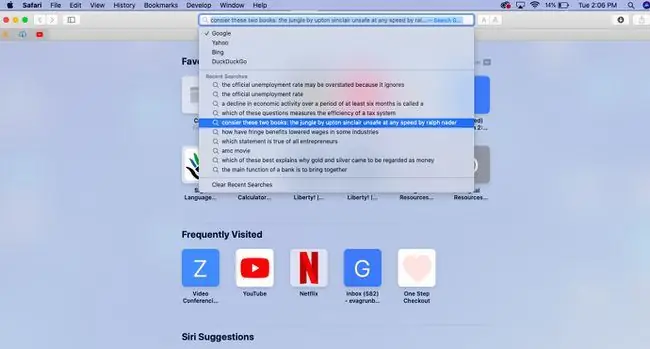
Ыңгайлуу жана түшүнүктүү болушу үчүн Safari'нин Smart Search талаасы вебсайттын URL дарегинин кыскартылган версиясын көрсөтөт. Толук URL'ди көргүңүз келсе, Safari > Preferences > Advanced бөлүмүнө өтүп, Веб-сайттын толук дарегин көрсөтүү дегендин жанындагы кутучага белги коюңуз.
Сүйүктүү веб-сайттарыңызга кириңиз
Safari сүйүктүү жана эң көп колдонулган вебсайттарга тез жана оңой кирүүнү жеңилдетет. Safari'де жаңы өтмөктү ачканда, Сүйүктүүлөр рубрикасынын астында сүйүктүү катары белгилеген сайттарды көрөсүз. Анын астында Көп киргендер астында сиз көп кирген сайттардын сүрөтчөлөрүн көрөсүз
Веб-сайтты сүйүктүү катары кошуу үчүн:
-
Веб-сайтка чабыттоо.

Image -
Курсорду Smart Search талаасынын үстүнө жылдырыңыз. Сол жакта плюс белгиси пайда болот.

Image -
кошуу белгисин (+) тандап, кармап туруңуз.

Image -
Ашылма менюдан Сүйүктүүлөр тандаңыз.

Image - Сайттын сөлөкөтү Сүйүктүүлөрүңүзгө кошулду жана сиз аны Сүйүктүүлөр рубрикасынын астындагы жаңы өтмөктө көрөсүз.
-
Же болбосо, Smart Search тилкесинен вебсайттын атын тандап, аны Сүйүктүүлөр бөлүмүнө ылдый сүйрөңүз.

Image Сүйүктүүлөргө кошуунун дагы бир тез жолу: Тандаңыз Көрүү > Сүйүктүүлөр тилкесин көрсөтүү Тандалмалар тилкесин көрүнөө кылып, андан соң учурдагы веб-баракчаңыздын URL дарегин тилкеге сүйрөңүз.
Веб-баракчанын аталышын көрсөтүү
Safari таза, жөнөкөйлөштүрүлгөн көрүнүшкө ээ жана демейки боюнча сиз баш багып жаткан веб-баракчанын аталышын көрсөтпөйт. Веб баракчанын аталышын көргүңүз келсе:
-
Веб баракты Safariде ач.

Image -
Тандоо Көрүү > Өтмөк тилкесин көрсөтүү.

Image -
Сиз Вебсайттын аталышын Акылдуу издөө тилкесинин астында көрөсүз.

Image
Экрандагы баш аламандыкты азайтуу үчүн кайталанма өтмөктөрдү болтурбаңыз
Көптөгөн колдонуучулар жазуу, изилдөө, сатып алуу же интернетте серептөө учурунда көптөгөн өтмөктөрдү ачышат. Safari серептөө сессиясында бир өтмөктү бир нече жолу ачуудан сактай турган ыңгайлуу функцияга ээ.
Бул жерде Safari'ни жаңы өтмөк ачуунун ордуна учурдагы ачык өтмөккө жөнөтүү үчүн кантип багыттоо керек:
- Safaride кеминде эки вебсайт өтмөкүн ачыңыз.
- Жаңы өтмөк ачуу.
- Сизде мурунтан эле ачылган вебсайттардын биринин атын терип баштаңыз.
- Эгер ал сайт үчүн ачык өтмөк бар болсо, аны Өтмөккө которулуу астында көрөсүз.
-
Түпнуска өтмөккө өтүү үчүн ошол URL даректи тандаңыз.

Image Жакында жапкан өтмөктү ачуу үчүн, Тарыжка > Жакында жабылган бөлүмүнө өтүп, кайра баргыңыз келген URL'ди тандаңыз.
Видеолорду калкыма терезеде көрүү
Эгер сиз Интернетте иштеп, серептеп жатканыңызда же башка бир нерсе кылып жатканыңызда видео көргүңүз келсе, Safari'нин Сүрөттөгү сүрөт функциясы буга мүмкүнчүлүк берет.
-
Safaride, көргүңүз келген видеого өтүңүз.

Image -
Акылдуу издөө тилкесинде көк аудио баскычын тандап, кармап туруңуз, андан соң Сүрөткө сүрөт киргизүү дегенди тандаңыз.

Image -
Видео калкыма терезе катары көрүнөт. Каалаган вебсайт өтмөгүнө кайтып келип, видеоңузду экраныңыздын жогорку оң бурчунда көрүңүз.

Image
Алаксыбай окуу үчүн Safari Reader көрүнүшүн колдонуңуз
Safariде окуу үчүн таза текст интерфейсин гана калтырып, жарнамаларды жана форматтоолорду алып салууга мүмкүндүк берүүчү Reader View деп аталган тез жана ыңгайлуу функция бар. Окурман көрүнүшүнө өтүү үчүн:
- Окугуңуз келген желедеги макалага өтүңүз.
-
Эгер сайт Окурман көрүнүшүн колдосо, сиз Smart Search тилкесинде төрт тизилген сапка окшош сүрөтчө көрөсүз. Окурман көрүнүшүнө которуштуруу үчүн бул сөлөкөтүн басыңыз.

Image -
Таза текст интерфейсин көрөсүз.

Image - Кадимки көрүнүшкө кайтуу үчүн Окурман көрүнүшү сөлөкөтүн кайра тандаңыз.
Safari'нин Издөө функциясын колдонуп үйрөнүңүз
Эгер сиз онлайнда серептеп жатканыңызда кандайдыр бир нерседен баш аламандыкка туш болуп жатсаңыз, Safari аныктаманы табууга, Wikipedia маалыматын алууга же тема боюнча жаңылыктарды көрүүгө жардам берет. Издөө үчүн:
- Safariде веб-сайтка же онлайн макалага өтүңүз.
-
Көбүрөөк билгиңиз келген сөздү же фразаны белгилеңиз.

Image -
Чычкандын оң баскычын чыкылдатыңыз же Control+басыңыз сиз тандаган текстти жана Издөө тандаңыз.

Image -
Safari сиз тандаган тема тууралуу көбүрөөк маалымат берет.

Image
Мурунку Safari жумушчу мейкиндигиңизге кайтыңыз
Көпчүлүк серепчилердей эле, бир күнгө жабылып, эртеси эртең менен ачылганда, таза серептөө баракчасына ээ болосуз. Бирок күн сайын колдонгон өтмөктөрүңүз болсо, убакытты үнөмдөп, мурунку өтмөк абалына автоматтык түрдө ачылып, токтогон жерден дароо баштоо үчүн.
-
Тандоо Safari > Параметрлер.

Image -
Жалпы өтмөгүнө өтүңүз.

Image -
Сафари менен ачылат дегендин жанында, ылдый түшүүчү менюдан Акыркы сеанстагы бардык терезелерди тандаңыз.

Image - Сафариди кийинки жолу ачканыңызда, мурунку сессияңызды токтогон жерден улантасыз.






